Top 7 Phần mềm download video Youtube, tải video trên Youtube hiệu quả
Đánh giá » Đánh giá phần mềm
Với thời công nghệ 4.0, hàng loạt phần mềm download video Youtube xuất hiện giúp người dùng đang có nhu cầu tải video Youtubue dễ dàng có được phần mềm ưng ý. Trong đó, Taimienphi.vn sẽ tổng hợp top 7 phần mềm tải video từ Youtube tốt nhất, các bạn cùng tham khảo.
Trên Internet hiện nay có vô vàn các phần mềm hỗ trợ download video trên Youtube nhưng không phải phần mềm nào cũng đáp ứng được hết mọi yêu của của bạn như tốc độ download nhanh, download được mọi định dạng Video… Để tải video youtube, bạn cần lựa chọn cho mình những phần mềm tốt nhất, tuy nhiên đây là điều khó với người ít sử dụng máy tính

Mục lục bài viết
Phần mềm download video Youtube cho PC tốt nhất
Trong bài viết dưới đây của taimienphi.vn là những phần mềm hỗ trợ tải video Youtube tốt nhất và được rất nhiều người lựa chọn và sử dụng. Bạn vẫn có thể sử dụng phần mềm IDM thì có thể tải file từ youtube bình thường tuy nhiên nó sẽ không hỗ trợ tự động chuyển đối định dạng video theo mong muốn. Nếu như bạn đã biết cách tải video Facebook, thì sau bài viết này, các bạn sẽ biết cách tải video Youtube.
Tải video Youtube về máy tính để làm gì?
Mạng nhà bạn chập chờn, lúc có lúc không khiến bạn xem video trên Youtube cảm thấy khó chịu hay nhà bạn không có mạng nhưng lại muốn xem video giải trí trên Youtube. Vậy hãy download video Youtube về máy tính ngay. Sử dụng các phần mềm, công cụ tải video từ Youtube trực tuyến, bạn có thể tải video dễ dàng trong vòng vài phút. Chỉ cần bỏ ra vài phút, bạn đã có ngay vài chiếc video Youtube xinh xắn, đáng yêu, từ đó bạn có thể tự tin xem video mà không bị giật lag hay thậm chí là không có mạng.
Hơn nữa, khi xem video đã tải xuống không hề xuất hiện bất cứ quảng cáo nào nên bạn không lo bị quảng cáo làm phiền.
Top 7 công cụ online, phần mềm tải Video Youtube về máy tính
1. Ytop1
Với Ytop1 (https://ytop1.com) bạn có thể tải tất cả các video Youtube về máy tính với chất lượng hoặc độ phân giải cao, lưu video ở các định dạng phổ biến nhất hiện nay mà vẫn giữ nguyên độ nét. Ytop1 đặc biệt hơn so với những phần mềm khác đó chính là không cần cài đặt, đăng nhập vẫn có thể tải miễn phí, không quảng cáo, không giới hạn dung lượng và số lượng tải video Youtube mỗi ngày. Điểm nổi bật của Ytop1:
Không cần phải cài đặt, đăng nhập
Tuy là trang web nhưng Ytop1.com không yêu cầu người vào phải đăng ký và đăng nhập, chỉ cần có link video Youtube là có thể tải được. Do đó, sử dụng Ytop1.com giúp bạn tiết kiệm được nhiều thời gian.
Sử dụng được trên mọi thiết bị: máy tính, điện thoại
Như nói ở trên, Ytop1.com là trang web, thiết kế phù hợp với cả trên máy tính và điện thoại Android, iOS nên bạn có thể sử dụng máy tính hoặc điện thoại đều có thể tải được nhạc yêu thích về máy.
Tải nhanh, video tải có chất lượng lên tới 1080px
Ytop1.com cho nhiều định dạng với các dung lượng khác nhau, lên tới 1080px cho phép người tải có nhiều sự lựa chọn.
Cách thực hiện
Bước 1: Trên trình duyệt máy tính, bạn mở video Youtube bạn yêu thích, bạn click vào đường dẫn URL rồi nhấn “Ctrl + C“.
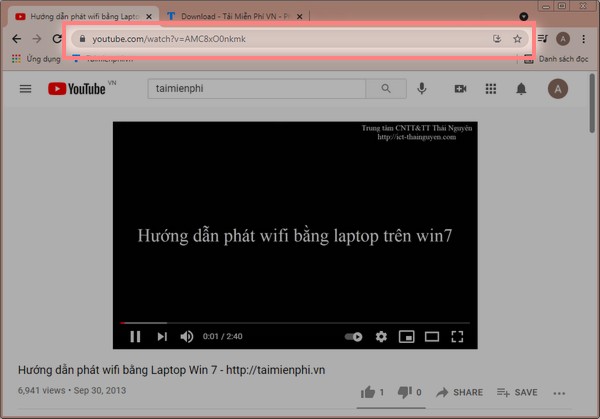
Bước 2: Bạn mở tab mới, truy cập vào:
https://ytop1.com
Bước 3: Bạn click vào “Copy and paste link here” rồi nhấn “Ctrl + V“.
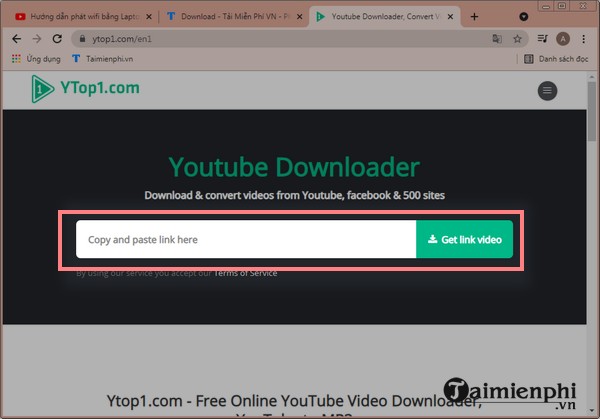
Bước 4: Đợi vài giây, hệ thống sẽ xử lý các file tải với các định dạng khác nhau và hiện thị như hình bên dưới.
– Bạn lựa chọn file tải phù hợp cho máy tính của mình. Nếu ở MP4, bạn chỉ cần chọn và click vào “Download video“.
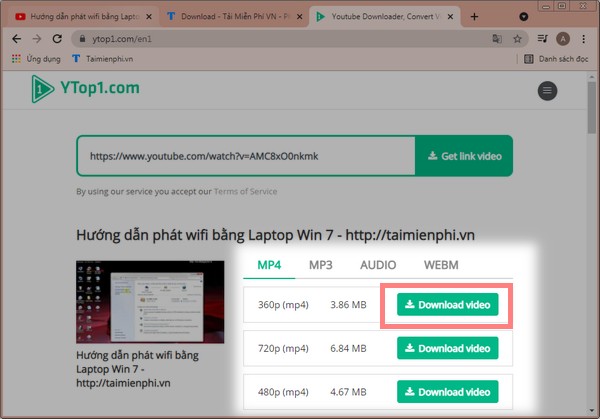
Nếu ở MP3 thì bạn click vào MP3 rồi click vào “Download video” . Với AUDIO và WEBM thì các bạn làm tương tự.
Bước 5: Sau vài giây, bạn click tiếp vào “Download” để tải file video.
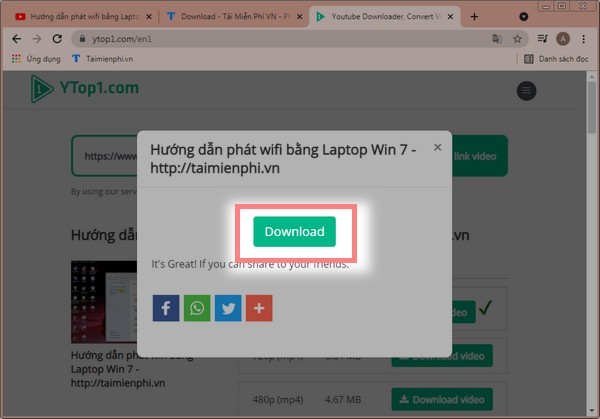
Bước 6: Lúc này, Ytop1.com sẽ hiển thị file tải ở góc dưới bên trái. Bạn click vào đó, bạn sẽ thấy video hiện ra. Như vậy, quá trình tải đã diễn ra thành công.
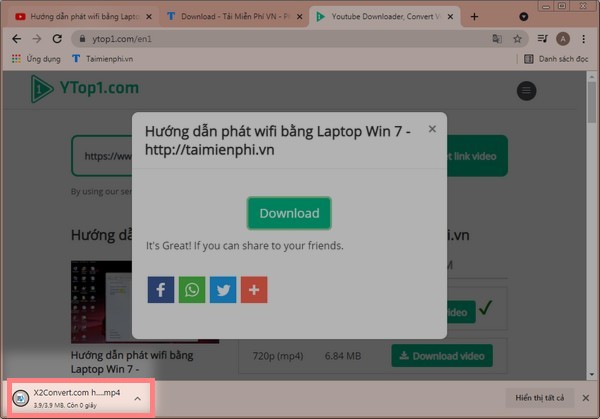
Với hướng dẫn sử dụng Ytop1.com này, bạn có thấy đơn giản và dễ dùng không nào. Tuy có nhiều bước nhưng việc tải video xuống diễn ra nhanh chóng, chỉ mất khoảng 2 phút là bạn có ngay video, xem offline dễ dàng. Bên cạnh đó, chúng ta cùng đi tìm hiểu tiếp các phần mềm hỗ trợ tải video trên Youtube về máy dưới đây.
2. x2convert.com
X2convert (https://x2convert.com) là công cụ hỗ trợ tải video Youtube về máy tính mà Taimienphi.vn muốn chia sẻ cho bạn. Tương tự như Ytop1.com, x2convert.com cũng không cần đăng nhập hay tải, cài đặt app, cho nhiều định dạng file tải với độ phân giải cao, giao diện thân thiện nên mọi người dễ dàng sử dụng.
Điểm nổi bật của x2convert.com:
👍 Tải video trên Youtube về máy tính, điện thoại đều được.
👍 Tải nhanh, miễn phí.
👍 Không cần đăng nhập hay cài đặt app hỗ trợ tải.
Cách thực hiện:
Bước 1: Bạn mở video Youtube trên trình duyệt máy tính (có thể là chrome, Cốc cốc …). Tiếp đó, nhìn ở phía trên giao diện, bạn click vào đường dẫn URL rồi nhấn tổ hợp”Ctrl + C” để sao chép đường link đó.
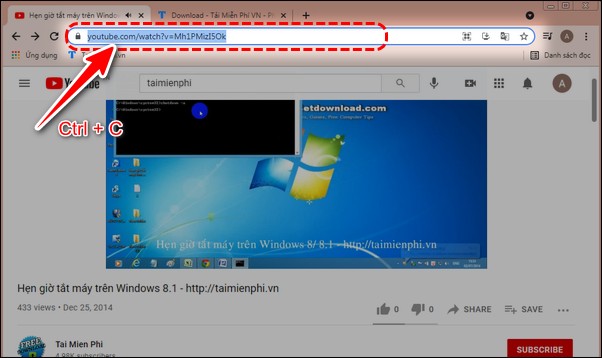
Bước 2: Bạn mở tab mới, truy cập vào:
https://x2convert.com
Bước 3: Ở ô “Copy and paste link here“, bạn nhấn tổ hợp phím “Ctrl + V” để dán link video bạn vừa copy ở bước 1.
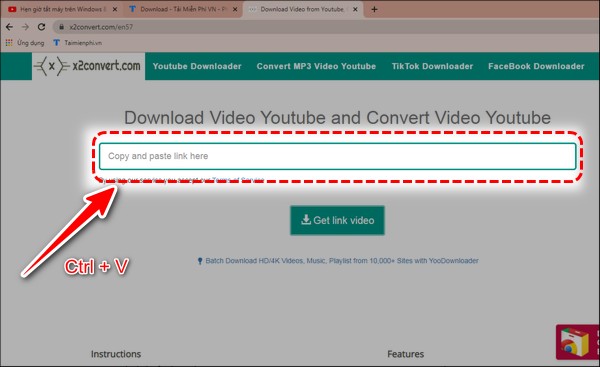
Bước 4: Bạn click vào “Get link video” để hệ thống xử lý.
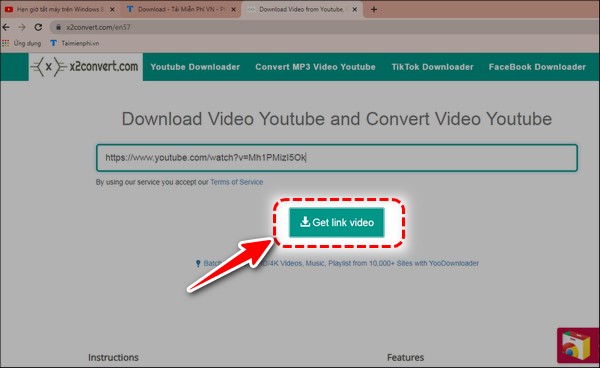
Bước 5: Sau khi file tải xuất hiện, bạn chọn file phù hợp rồi click vào “Download video“.
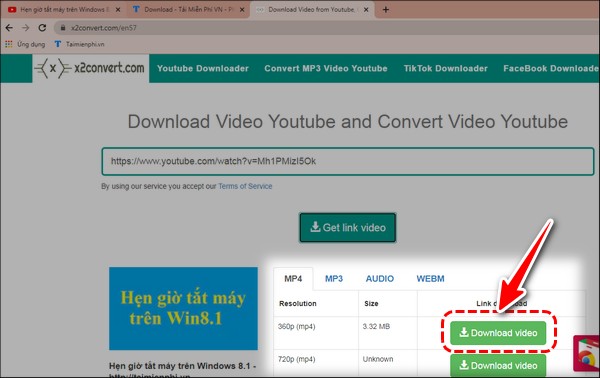
Lưu ý: Tương tự như Ytop1.com, hệ thống sẽ đưa ra nhiều định dạng MP3, MP4, AUDIO, WEBM, tùy nhu cầu mà bạn chọn file phù hợp để tải về máy.
Bước 6: Tiếp tục click vào “Download“.
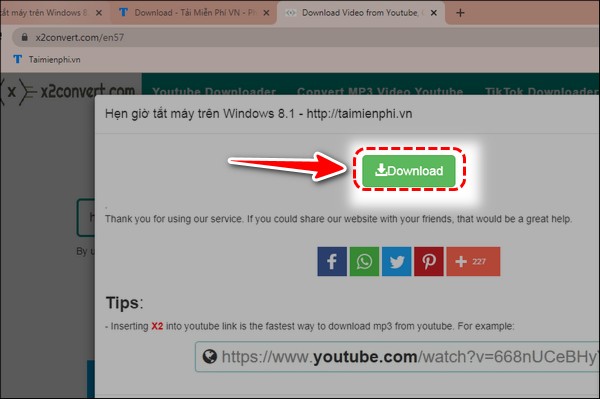
Bước 7: Lúc này, file tải sẽ được tải xuống hiển thị ở góc dưới bên trái. Bạn click vào đó để mở file tải.
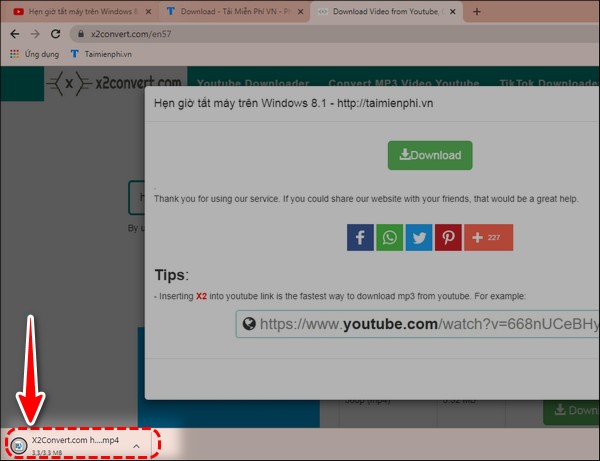
Như vậy, cách tải video từ Youtube của x2covert.com, tương tự như Ytop1.com. Các bạn có thể dùng công cụ này để hỗ trợ tải mọi video mong muốn về máy của mình nhé.
3. Phần mềm tải video Youtube Free YouTube Downloader
Free YouTube Downloader là ứng dụng có khả năng download các video định dạng FLV trực tuyến. Sử dụng tiện ích này để download các Video FLV có trên Youtube, Dailymotion, Vimeo, MetaCafe.. và lưu dưới các định dạng Video phổ biến khác như: AVI, MPEG, DIVX, MP3, MP4. PSP, MOV, FLV … Ngoài ra, bạn có thể sử dụng tiện ích này để tải cùng lúc nhiều Video khác nhau giúp tiết kiệm thời gian cũng như công sức của bạn, các Video sau khi được tải về sẽ được phát ngay lập tức trên máy tính.
=> Link tải Youtube Downloader
– Cách sử dụng Yotube Downloader
+ Copy địa chỉ URL của Video cần download và chèn vào khung Enter a Youtube URL or select a file on your hard diver.
+ Chọn định dạng cho Video đầu ra ở mục Output format và độ phân giải cho Video.
+ Click Download để công việc bắt đầu.
- Tham Khảo: Cách tải Video Youtube bằng YouTube Downloader

4. Phần mềm tải Youtube Downloader HD
Đúng như tên gọi của nó, Youtube Downloader HD là phần mềm hỗ trợ download những Video có sẵn trên Youtube chất lượng cao với nhiều định dạng khác nhau như FLV (240p, HQ 360p hoặc HQ 720p) và MP4 (chất lượng trung bình, HD 720p hoặc full HD 1080p).. Không những thế, bạn có thể sử dụng tiện ích này để chuyển đổi một số các định dạng Video cơ bản được hỗ trợ sẵn.
=> Link tải Youtube Downloader HD
Cách sử dụng Youtube Downloader HD
– Sau khi cài Youtube Downloader HD trên máy tính, copy địa chỉ URL của Video cần download và paste trên khung Video URL: trên giao diện tiện ích.
– Chọn định dạng Video muốn download tại Video tại Video Quality và chọn đường dẫn thư mục chứa Video sau khi download trong mục Save to:
– Click Download để công việc bắt đầu.
- Tham Khảo: Cách tải video youtube bằng Youtube Download HD
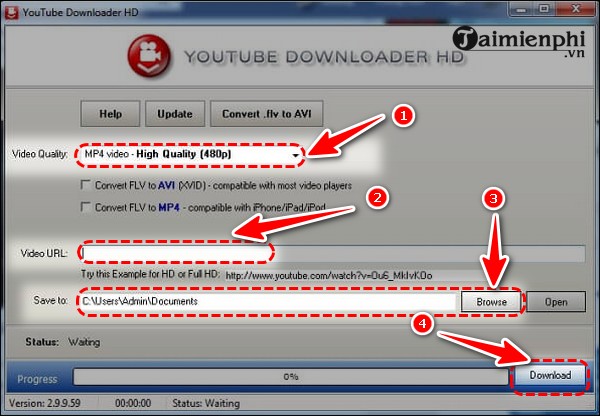
5. Phần mềm tải video trên Youtube YTD Video Downloader
YTD Video Downloader có khả năng tải video có sẵn trên các trang Web như Youtube, Facebook, Google Video hay Dailymotion… Các Video sau khi được tải về sẽ tự động được lưu dưới định dạng MP4. Ngoài ra, tiện ích này còn cho phép bạn chuyển đổi các Video được tải về sang các định dạng được hỗ trợ sẵn như FLV, MOV, MP4 hay AVI.
Các Video sau khi được tải về từ các Website khác nhau đều giữ nguyên độ nét sẵn có của Video với tốc độ nhanh chóng. Ngoài ra, tiện ích này còn tích hợp sẵn phần mềm giải trí Video Player giúp bạn phân loại và sắp xếp các video yêu thích để thưởng thức chúng cùng lúc.
=> Link tải: YTD Video Downloader
Cách sử dụng
– Copy địa chỉ URL của Video cần download và chèn vào khung Enter the URL of the Video you want to download.
– Chọn đường dẫn thư mục chứa Video sau khi tải về trong mục Save to và chọn chất lượng video đầu ra trong Download quality.
– Click Download để công việc bắt đầu.
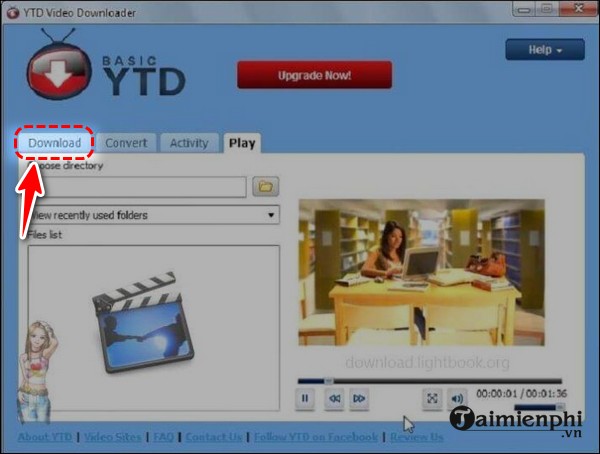
6. Công cụ tải Youtube IDM – Internet Download Manager
Internet Download Manager là phần mềm hỗ trợ download nổi tiếng, có thể download được hầu hết các định dạng Video phổ biến và có tốc độ download nhanh gấp 5 lần so với các phần mềm khác. Bạn có thể sử dụng tiện ích này để tải nhiều dữ liệu, tài liệu trên Internet thậm chí là các bộ phim, video âm nhạc có sẵn trên các trang Web chia sẻ Video như Youtube, Dailymotion, MetaCafe…, tương thích với nhiều trình duyệt Web như Internet Explorer, Google Chrome, Mozilla Firefox hay Opera…
=> Link tải: IDM
Cách sử dụng
– Sau khi cài đặt IDM trên máy tính, truy cập vào Video mà bạn muốn download về máy tính, click chuột vào cửa sổ pop-up “Download this Video” để tải Video về máy tính.
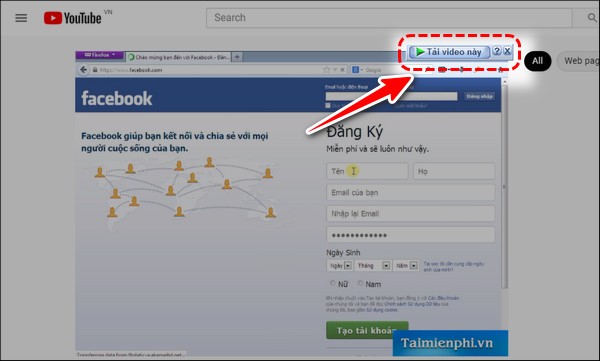
Để tìm hiểu kỹ hơn về cách sử dụng, các bạn nên tham khảo cách tải video youtube bằng IDM về máy tính nhanh và hiệu quả được Taimienphi.vn giới thiệu trong các bài viết trước.
7. Phần mềm tải video Youtube RealPlayer
Tương tự như IDM, RealPlayer không chỉ là phần mềm nghe nhạc và xem phim trực tuyến mà tiện ích này còn cho phép bạn download hàng ngàn Video từ các trang Web chia sẻ Video nổi tiếng như Youtube, Dailymotion hay Vimeo với tốc độ nhanh chóng. Các Video sau khi được tải về có thể xem được trên các thiết bị như iPod, điện thoại di động, Xbox hay PS3.
=> Link tải: RealPlayer
Cách sử dụng
Ngay khi cài đặt Real Player trên máy tính, trên mỗi Video mà bạn muốn tải về sẽ xuất hiện một cửa sổ pop-up “Download This Video”, click vào cửa sổ này là đã có thể download được các Video.
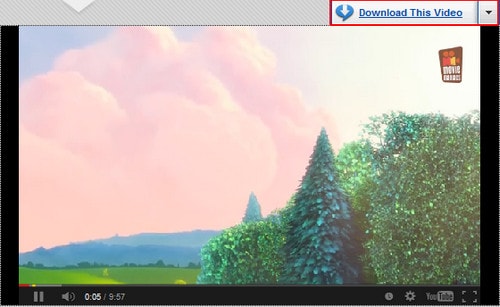
Trên đây là 7 trong số những phần mềm có khả năng download được các Video có sẵn trên các Website chia sẻ như: Youtube, Dailymotion, Vimeo, MetaCafe… Ngoài 6 phần mềm này, bạn có thể tải và sử dụng các phần mềm hỗ trợ download khác có sẵn trên taimienphi.vn. Đặc biệt với sự có mặt của nhiều phần mềm mới, Taimienphi đã liệt kê ra 4 phần mềm tải file có thể thay thế IDM trên máy tính của bạn, để biết chi tiết, bạn tham khảotop phần mềm thay thế IDM miễn phí thay thế IDM trên Windows nhé.
https://thuthuat.taimienphi.vn/top-5-phan-mem-download-video-youtube-hieu-qua-nhat-369n.aspx
Với sự phát triển của công nghệ thông tin hiện nay, thì người dùng hoàn toàn có thể tải nhiều video youtube về máy tính cùng lúc bằng nhiều phần mềm khác nhau. Đây là tính năng giúp bạn tiết kiệm thời gian để sử dụng vào các công việc khác.











